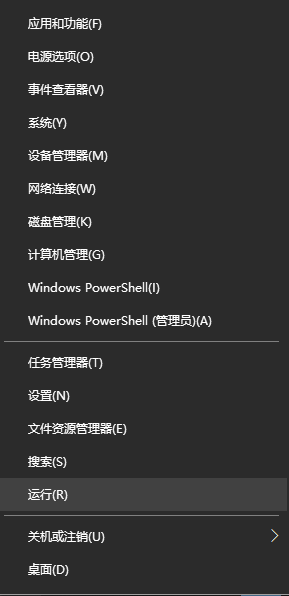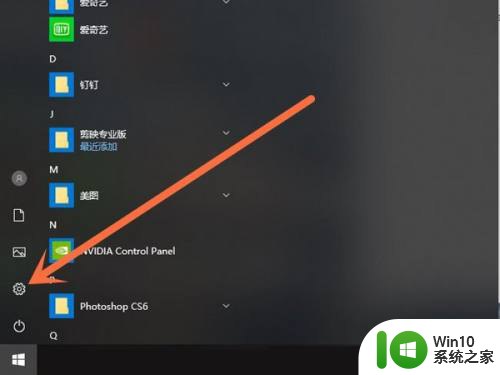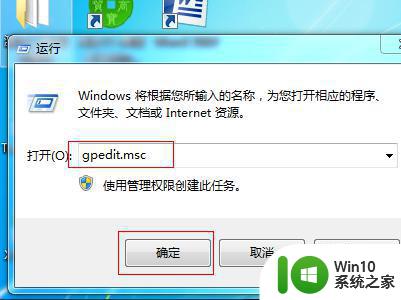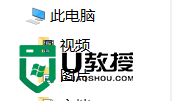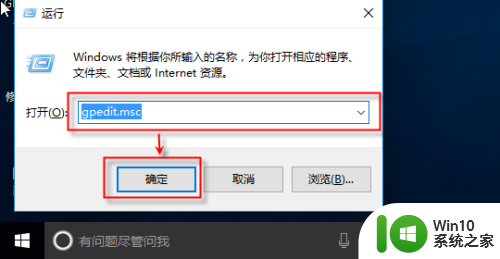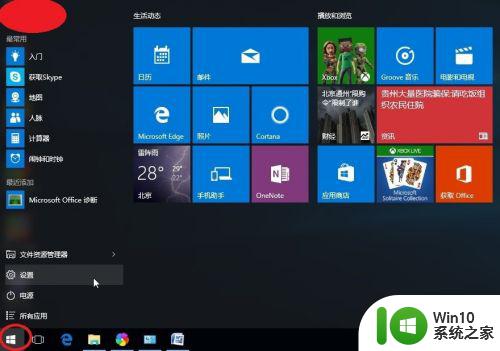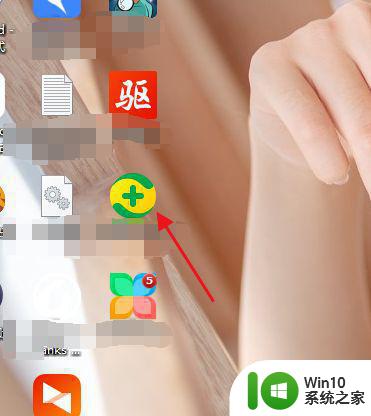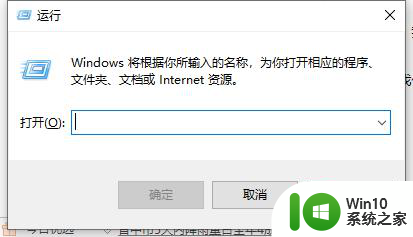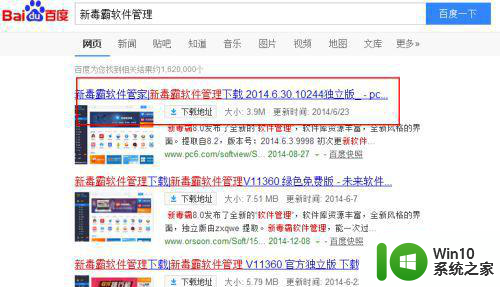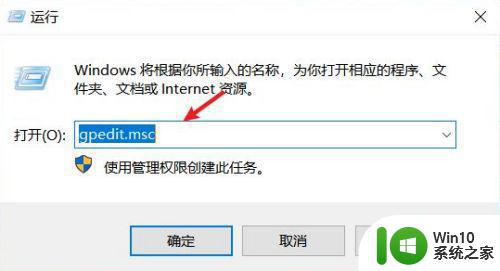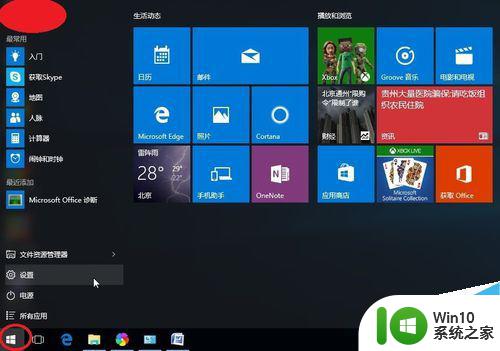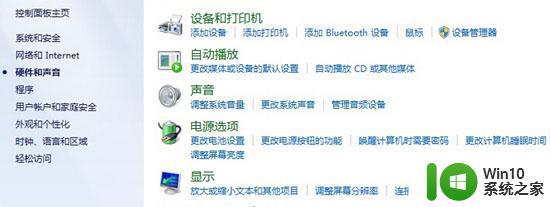win10如何设置避免自动安装 win10如何关闭自动安装更新
win10如何设置避免自动安装,如今随着科技的快速发展,操作系统也在不断更新和升级,对于一些用户来说,自动安装更新可能会带来一些不便或困扰。尤其是在使用Windows 10操作系统时,自动安装更新可能会打断工作流程或导致系统出现问题。为了避免这种情况的发生,我们需要了解一些简单有效的设置方法,以便关闭自动安装更新。接下来我们将详细介绍Win10如何设置,以避免自动安装更新,为用户提供更好的使用体验。
具体方法:
1点击开始菜单,然后选择红框中的设置按钮。
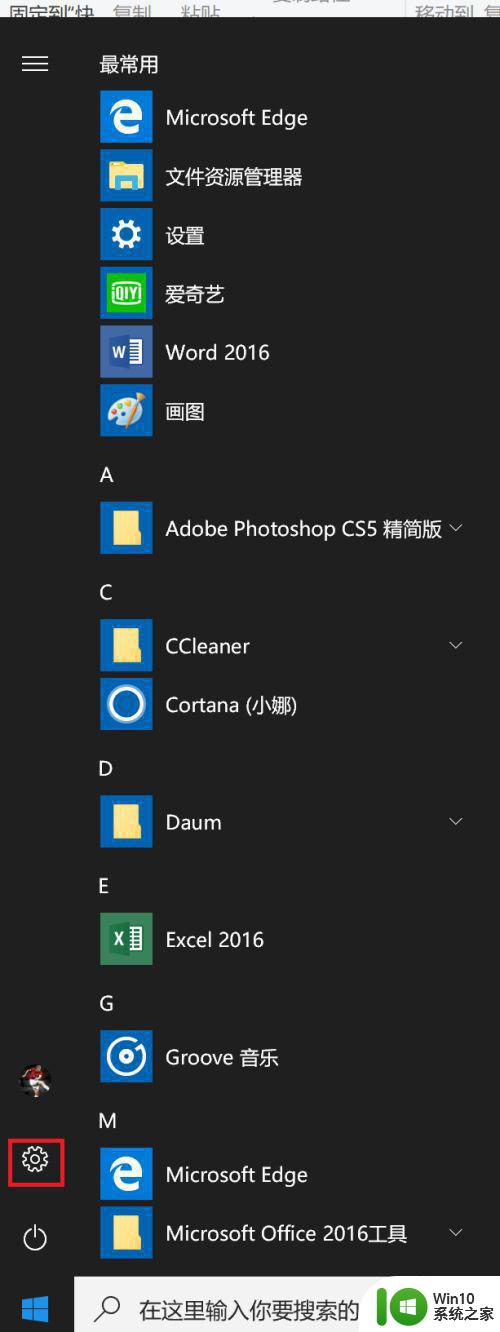
2在弹出的界面中选择应用进行点击,如图中红框所示。
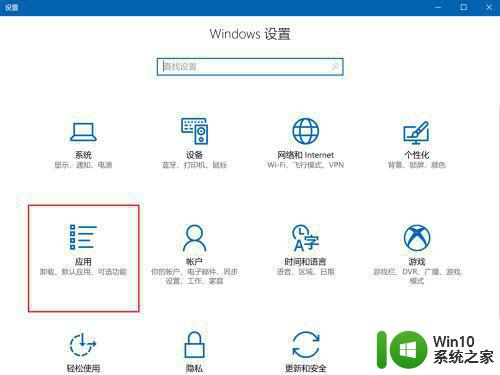
3在弹出的设置界面中点击左侧的应用和功能。
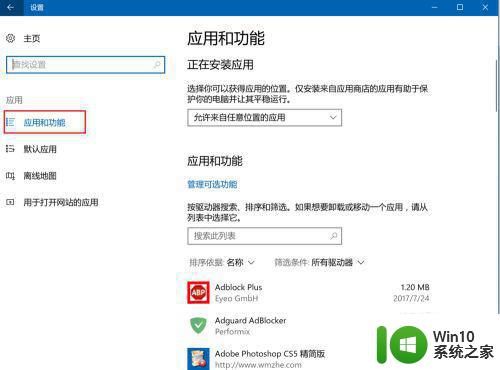
4在屏幕右侧有一项正在安装应用,点击红框中的向下的箭头。
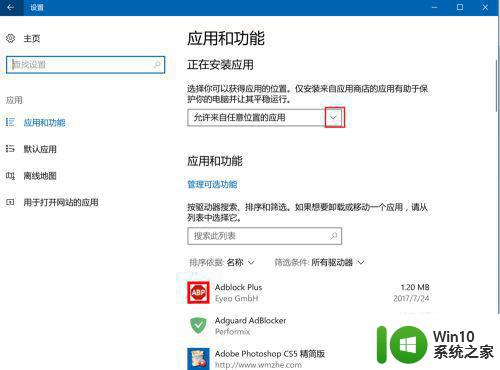
5在弹出的子菜单中选择仅允许来自应用商店的应用。
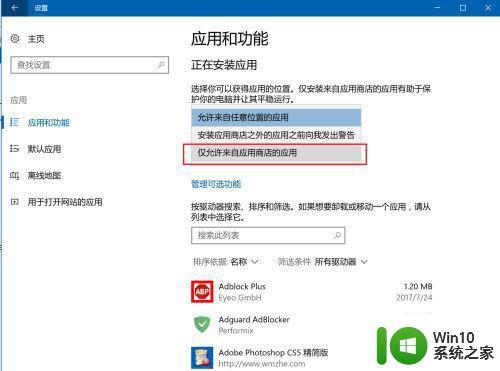
6好的,现在大部分应用程序都无法自动安装到你的电脑上了,比较安全,当我们自己真的需要安装应用商店外的应用时,可以将此项再改回来。
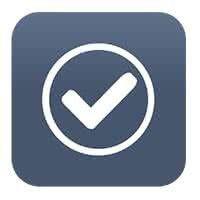
以上就是win10如何设置避免自动安装的全部内容,有遇到这种情况的用户可以按照以上方法解决,希望能够帮助到大家。